Como adicionar uma nova Transmissão?
Como eu posso criar um modelo de mensagem?
Quais recursos a Caixa de Entrada Compartilhada do WATI oferece?
Como posso atualizar a minha foto de perfil do WhatsApp e adicionar detalhes da empresa?
Como adicionar mais atendentes à minha conta?
Como é o processo para obter a aprovação das APIs do WhatsApp Business?
Como posso definir uma mensagem de ausência temporária?
Teste a WATI
Funcionalidades que podem ser usadas durante o período de testes
Como Importar Conversas do WhatsApp
Backup de conversas do WhatsApp
Integração do botão de Chat do WhatsApp
Como escanear QR Code no Teste WATI?
Criando um link para Chat
Obtenha o seu próprio subdomínio personalizado WATI
Quais são as limitações de uso das APIs do WhatsApp Business?
Precificação
Assinatura da WATI
Precificação Baseado em Conversas
Como recarregar os créditos no WATI?
O que é Preço Baseado em Conversa?
Quais são os custos de envio para conversas iniciadas pelas Empresas e das iniciadas pelo usuário?
Configure a sua conta da WATI
Registro Integrado
Nome de Exibição (Display Name)
Como posso alterar o meu nome de exibição
Quais são as diretrizes para se escolher um nome de exibição?
Número de Telefone
Status da Conexão do Número de Telefone
Como migrar um número de telefone de um Provedor de Soluções de Negócios (BSP) para outro?
Como Adicionar um Número do WhatsApp na Página do Facebook ou do Instagram
Como posso criar um QR Code para o meu número do WhatsApp?
Como devo escolher um número de telefone para o WhatsApp?
Etapas para usar um número de telefone que já tenha sido registrado no WhatsApp Business anteriormente
Verificação do Facebook Business
Como posso entrar em contato com a Equipe do Facebook Business para tratar de problemas com a verificação?
E se o botão 'Iniciar Verificação' estiver acinzentado?
Quais documentos são necessários para a Verificação do Facebook Business?
Quais são as etapas para obter a Verificação do Facebook Business?
Como checar se sua Empresa está verificada?
Onde encontrar o ID do Gerenciador de Negócios Facebook?
Por que a verificação do Facebook Business é necessária?
Política Comercial do WhatsApp (CPR)
WhatsApp Manager ID (WABA)
Como verificar o Status da Conta Comercial do WhatsApp (WABA)?
Tudo o que você precisa saber sobre o Gerenciador do WhatsApp
Como acessar o Gerenciador de WhatsApp?
Recursos da WATI
Caixa de Entrada Compartilhada (Team Inbox)
Tipos e tamanhos de mídia suportados no WATI
Copiar a URL da conversa
Conta WATI com Lentidão
O que acontece quando alguém que você bloqueou te enviar uma mensagem novamente?
Como fazer download de conversas no WATI?
Como pesquisar e filtrar conversas?
Como usar respostas rápidas/respostas prontas?
Como adicionar parâmetros personalizados?
Como adicionar uma etiqueta ao chat?
Como adicionar um contato aos Favoritos?
Como iniciar um novo Chat?
Transmissão em Massa
Como permitir que os clientes desativem ou cancelem o recebimento de mensagens transmitidas?
Solucionando erros comuns no WATI
Como posso pesquisar e filtrar transmissões?
Onde posso ver as Estatísticas de Transmissão?
O que é o Histórico de Transmissão?
Como faço para editar ou excluir uma transmissão agendada?
Existe um limite de mensagens na transmissão em massa?
Como enviar mensagem para alguém que não está na Lista de Contatos?
Dicas para transmitir conteúdo de mídia personalizada para cada número
Automação: Construindo um Chatbot
Automação
Roteamento
Ação por Palavra-Chave
Fluxo
Por que meu fluxo não está funcionando?
Construtor de Fluxo Avançado: Invocar novo Fluxo
Como criar mensagens e listas de mensagem com o botão de resposta?
Construtor de Fluxo Avançado: Atraso de Tempo
Exportação e Importação de Fluxos
Construtor de Fluxo: O que é um nó e quantos tipos existem?
Como coletar dados usando as planilhas do Google
Construtor de Fluxo Avançado: Modelo
Quais recursos estão disponíveis no Construtor de Fluxo Avançado
Construtor de Fluxo Avançado: Webhook
Construtor de Fluxo Avançado: Atualização de Atributo
Construtor de Fluxo Avançado: Configuração e Atribuição de Atendente ou Equipe
Construtor de Fluxo Avançado: Configuração de Inscrição ou Cancelamento de Assinatura
Como usar Condicionais no Construtor de Fluxo
Como usar as Perguntas no Construtor de Fluxo
Como construir um Fluxo
O que é, e como acessar o Construtor de Fluxo?
Material de Resposta
Como usar o recurso de sequência?
Como adicionar um Material de Resposta?
O que é um Material de Resposta?
Ação Padrão
Modelos de Mensagens na WATI
Como disparar um fluxo através de um modelo?
Como adicionar botões aos modelos?
Como obter a "opt-in" para mensagens do WhatsApp?
Como usar mensagens interativas?
As mensagens não transacionais são permitidas nas APIs do WhatsApp Business?
Como verificar e adicionar créditos para transmissão de modelos de mensagem
Como exportar e importar modelos de mensagem de um ambiente para outro?
Como adicionar botões nos modelos de mensagem?
Como evitar a rejeição dos modelos de mensagem?
Posso anexar um PDF ou imagem em um modelo de mensagem?
Quais são os idiomas suportados para utilização dos modelos?
Qual é o número máximo de envios para modelos de mensagem?
Quais são os valores de categoria dos Modelos de Mensagem?
Quais são as regras de formatação de modelo?
O que é um modelo de mensagem?
Quais são as ações da página de modelos de mensagem?
Qual é a diferença entre modelo de mensagem e mensagem de sessão?
Como aumentar o tempo de expiração dos chats?
Gestão de Contatos na WATI
Como adicionar um atributo em massa a uma lista de contatos?
Como faço para pesquisar e classificar contatos?
Como faço para remover um ou mais contatos?
Como posso editar um contato?
Como importar contatos do Excel?
Como adicionar atributos a um contato?
Como adicionar um único contato?
Gestão de Operadores na WATI
Como forçar a saída de um usuário específico de todas as sessões ativas?
Como visualizar, pesquisar e excluir um operador?
Menu de acesso detalhado de cada função
Como adicionar uma equipe e atribuir um operador à equipe?
Faturamento na WATI
O que você deve fazer em caso de falha no pagamento?
Como posso obter as faturas anteriores?
Como faço para cancelar minha assinatura do WATI?
Qual é o horário de trabalho da equipe de suporte WATI?
Personalize sua conta na WATI
Integrações e API's
Integrações na WATI
Complemento Google Sheet
Por que o Remetente de Mensagens do WhatsApp não está funcionando?
Por que a automação do Google Sheet não está funcionando?
Complemento: Automação do Google Sheets
Complemento: Google Spreadsheet Sender
Plugin de loja do WhatsApp
Zoho
Receba notificações de novas mensagens no WATI com o Zoho CRM
Enviando mensagens automaticamente usando o fluxo de trabalho do Zoho CRM
Como obter atributos de contato do WATI para leads/contatos do Zoho CRM?
Por que a minha integração com o ZOHO não está funcionando?
Integração Zoho CRM
Caixa de Entrada Compartilhada Integrada do WATI no Zoho
Como enviar um modelo de mensagem usando a integração do Zoho CRM?
Shopify
Como adicionar/importar contatos do Shopify para o WATI
Como usar variáveis pré-definidas no Shopify ou WooCommerce?
O que são variáveis fixas para integração do Shopify?
Integração da Shopify com o usuário de teste
Integração Shopify
Hubspot
Integração do HubSpot com WhatsApp: Capture os novos contatos do WhatsApp para o HubSpot gratuitamente
Integração ao Hubspot
Integração Zapier
APIs e Integrações
Atualizações da WATI (Notas sobre os lançamentos)
Termos, Privacidade e Segurança
Conteúdo
- Todas as Categorias
- Configure a sua conta da WATI
- Número de Telefone
- Como Adicionar um Número do WhatsApp na Página do Facebook ou do Instagram
Como Adicionar um Número do WhatsApp na Página do Facebook ou do Instagram
Como Adicionar um Número do WhatsApp na Página do Facebook ou do Instagram
O Facebook está sempre integrando seus aplicativos principais, como o Facebook App, WhatsApp e Instagram, a fim de criar uma plataforma principal perfeita.
Vimos recentemente que agora é possível enviar e receber mensagens do Instagram no App Facebook Messenger e vice-versa.
Bem antes disso, o Facebook já fornecia às empresas a capacidade de adicionar seu número do WhatsApp Business em sua página do Facebook.
Benefícios:
- Você poderá adicionar o seu número comercial do WhatsApp à sua página do Facebook para que as pessoas possam interagir com a sua empresa no próprio WhatsApp.
- Você vai gerar leads altamente qualificados quando alguém clicar no botão WhatsApp na sua página do Facebook.
- Agora você poderá executar campanhas do Facebook para 'WhatsApp' como uma chamada para ação.
Vamos ver como você poderá adicionar um número do WhatsApp à sua página do Facebook.

Como adicionar um número do WhatsApp à página do Facebook?
Para adicionar um número do WhatsApp a uma página do Facebook, você deverá ter acesso como 'Admin'.
Passo 1: Com o Facebook aberto, acesse a sua Página.
Passo 2: Clique em 'Configurações' da Página
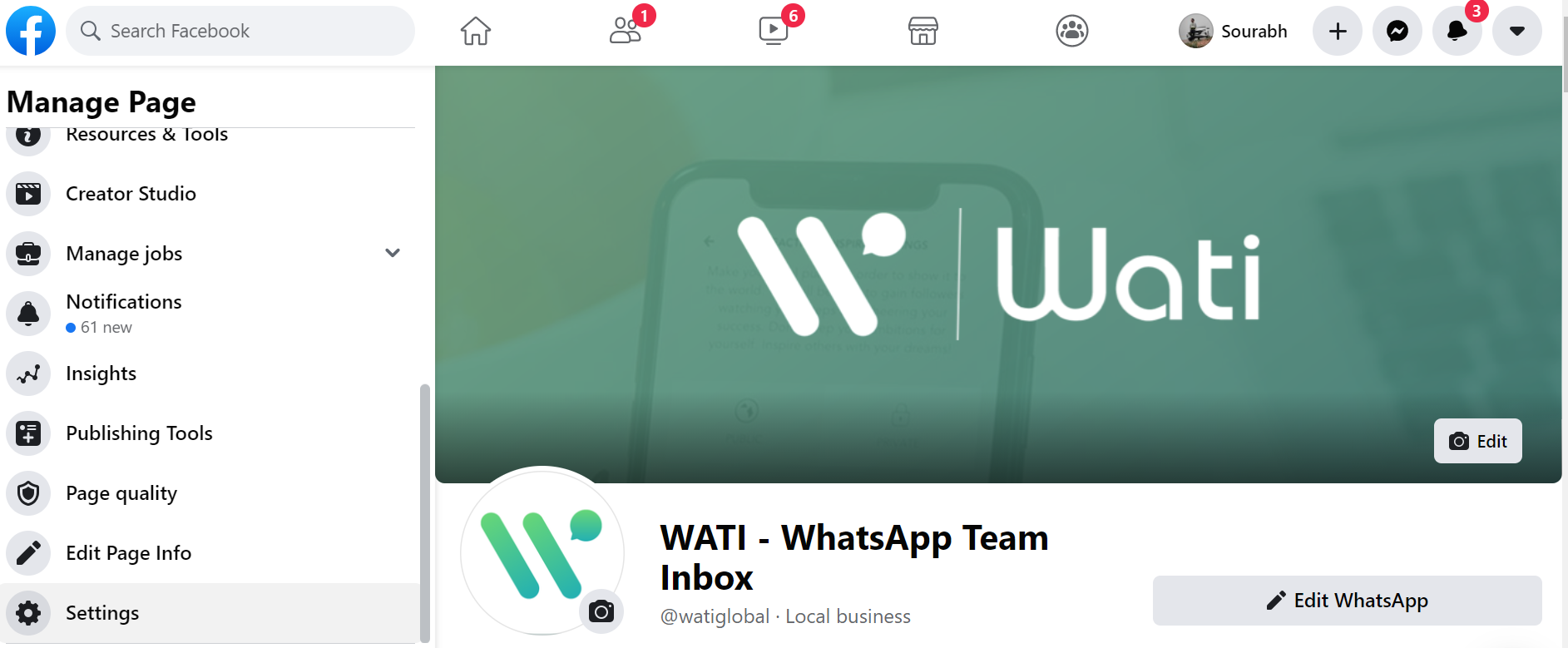
Passo 3: Em 'Configurações', role o menu à esquerda para baixo e clique em 'WhatsApp'.
Passo 4: Adicione o código do seu país e seu número do WhatsApp e clique em 'Enviar código'.
Passo 5: Você receberá um código no número que digitou. Digite este código para a verificação do seu número.
Passo 6: Uma vez verificado com sucesso, você já poderá adicionar o botão WhatsApp na sua página do Facebook.
Como adicionar um número do WhatsApp na página do Instagram?
O Instagram não suporta a adição de um número do WhatsApp diretamente ao perfil da sua página.
Se você deseja adicionar o seu número do WhatsApp na sua página do Instagram, você precisará gerar um link para isso.
Depois disso você precisará colocar este link no campo 'Website' do site do seu perfil.
Passo 1: Vá até o seu perfil do Instagram e toque em 'Editar Perfil'.
Etapa 2: digite wa.me/Seu_Numero_WA no campo 'Website'.
Por exemplo. wa.me/552176543210 onde '55' é o código do seu país.
É isso. Agora você tem seu número de WhatsApp no seu perfil do Instagram.

Como adicionar um botão do WhatsApp em um site?
Hoje em dia, todos ao seu redor, sejam seus amigos, seus clientes ou seus colegas, usam o WhatsApp, que também é comprovadamente uma das plataformas de mídia social mais utilizadas.
Então, por que não adicioná-lo de graça no seu site?
Adicionar um botão do WhatsApp no seu site, oferecerá uma maneira fácil de seus clientes falarem diretamente com você, além de aumentar a confiabilidade de sua loja. Além disso, ter um botão customizado de bate-papo adiciona mais valor à imagem da sua marca.
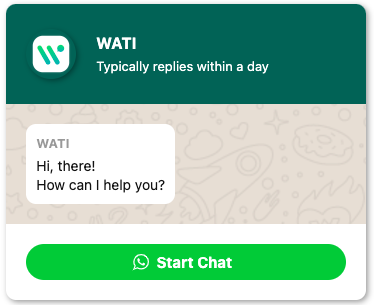
Configuração do Botão de Chat:
PASSO 1: Clique ou cole este link no seu navegador. (https://www.wati.io/pt-br/botao-do-whatsapp/)

PASSO 2: Você poderá visualizar as opções à direita para personalização, começando pela cor de fundo. Você pode escolher na paleta ou também escrever o código hexadecimal da cor.
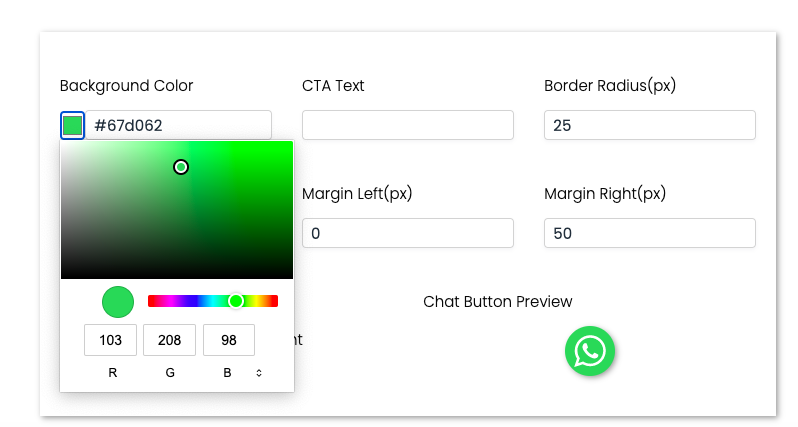
PASSO 3: Em seguida, você poderá digitar o texto do seu CTA (Call to Action) que será exibido no botão de chat.
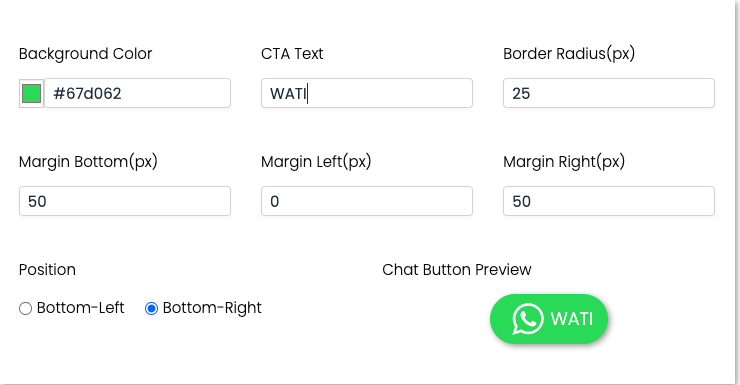
PASSO 4: Em seguida, você poderá personalizar as dimensões do seu botão e se quiser também, posicioná-lo na parte inferior esquerda ou na parte inferior direita do seu site.
PASSO 5: Siga para as Configurações do Widget de Chat.
Configurações do Widget de Chat:
O widget de chat tem todas as informações sobre a janela de chat. Você poderá começar digitando o nome da sua marca. Também poderá revisar todas as alterações na visualização do botão de chat na parte inferior da página.
Você poderá definir todos os campos, incluindo: (Consulte a imagem abaixo)
- Nome da Marca
- Slogan da Marca
- Número do telefone com o Código do País
- Texto de boas-vindas
- Mensagem Padrão ao Usuário
- A URL da imagem da Marca
- A Cor de Fundo e o texto de CTA
- O Raio da borda
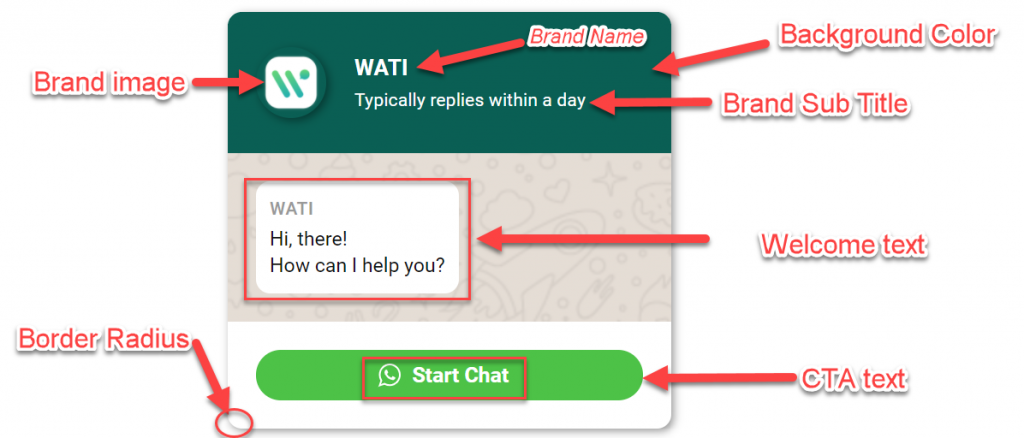
PASSO 6: Clique em "Generate Widget Code" do widget.
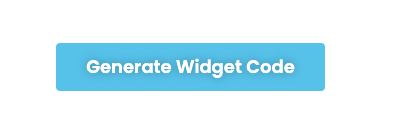
PASSO 7: Você verá um trecho de código. Clicando sobre o código, você irá copiá-lo para sua área de transferência.
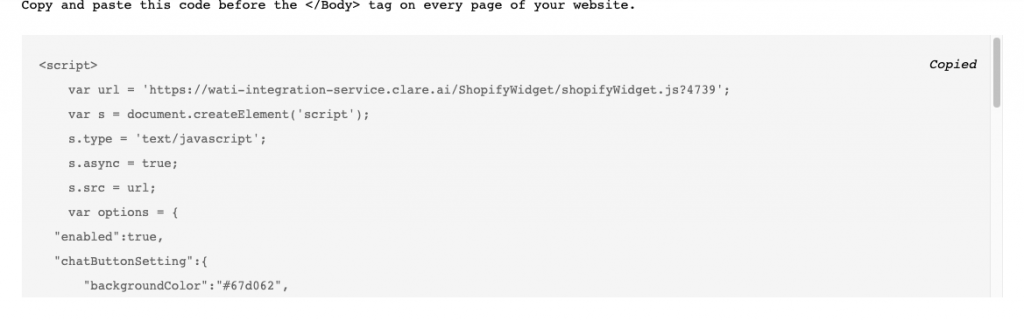
PASSO 8: Vá para a página principal do seu site e abra seu código HTML.
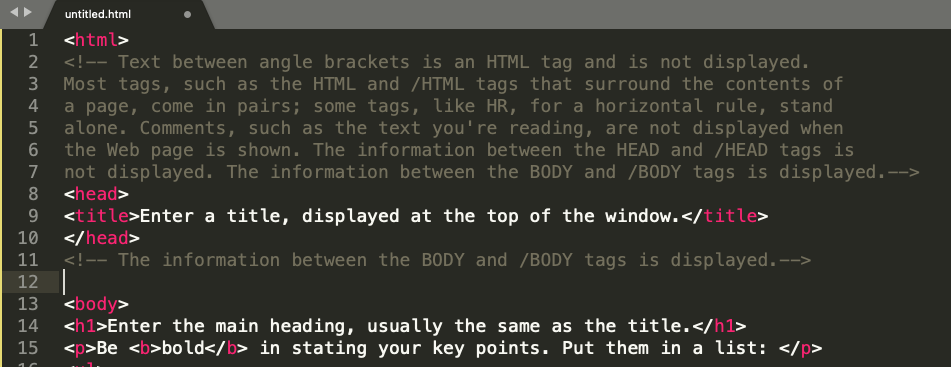
PASSO 9: Agora encontre a tag <body> e cole o código acima dela.
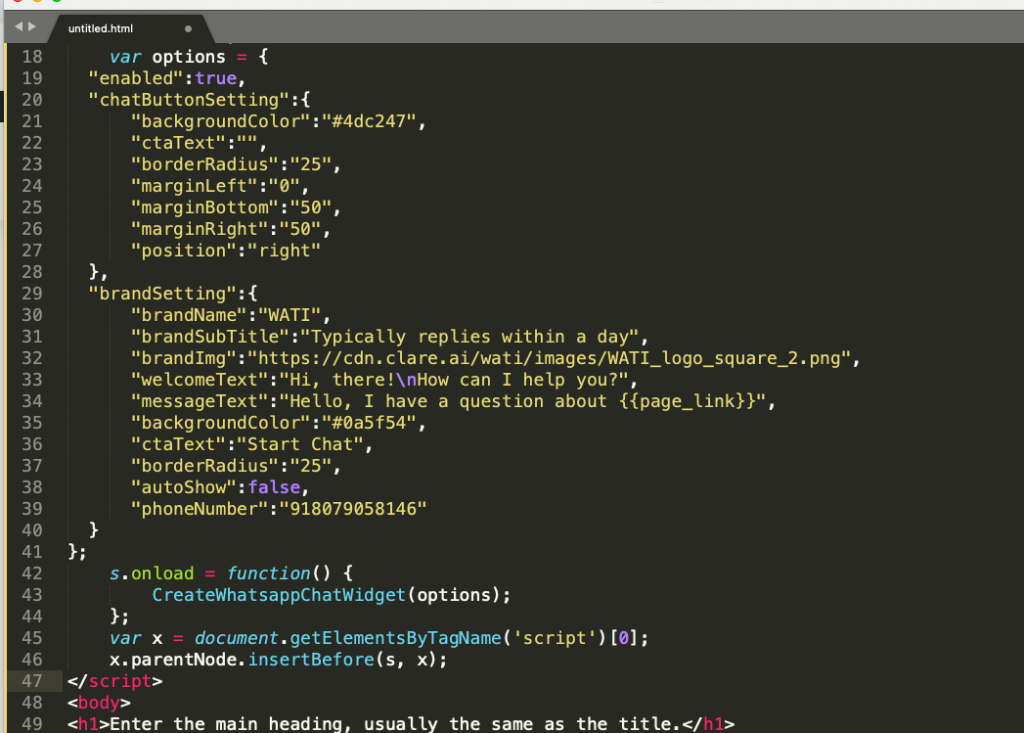
PASSO 10: Execute e verifique se você tem o botão do WhatsApp!
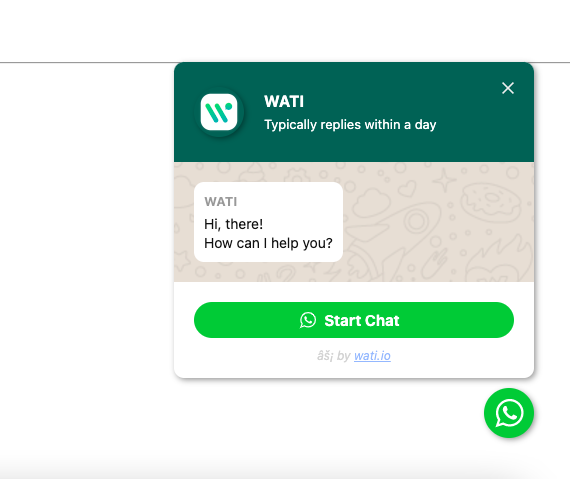
E é dessa forma, que você poderá adicionar um widget de chat do WhatsApp no seu site.
